升级win11后黑屏不出现桌面怎么解决?
win11系统作为微软六年来首发的新一代操作系统,各个方面都有很大的变化,比如说任务栏以及开始菜单等等。但是,如果升级win11系统出现意外,比如说黑屏应该如何处理呢?下面就一起来看看升级win11后黑屏不出现桌面的解决方法吧。

更新日期:2023-03-21
来源:系统部落
移动热点是一项非常方便的Windows 11网络功能,启用后,您就可以与其他设备共享PC的Wi-Fi Internet连接。但是有Win11用户发现自己的移动热点不能用了,这是怎么回事?导致这种情况的原因有很多,下面就来看看具体的解决办法。
+移动热点可能会因网络相关问题或某些 Windows 11 功能中断热点连接而停止工作。这些是一些比较常见的需要考虑的原因:
1、飞行模式已启用:飞行模式禁用无线连接,这意味着您无法在启用该功能的情况下使用移动热点。
2、蓝牙:蓝牙也可以中断移动热点连接。
3、过时的网络驱动程序:移动热点的网络相关问题可能是由于过时的网络适配器驱动程序。
4、防火墙:Windows 11 的内置防火墙或其他包含在防病毒软件中的防火墙可能会阻碍移动热点连接。
解决方法
一、运行Windows 11的网络适配器疑难解答
1、单击 Windows 11 的开始按钮。
2、选择固定到“开始”菜单的“设置”应用。
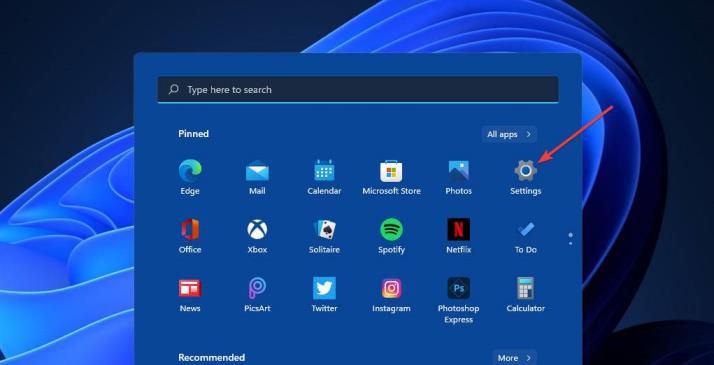
3、接下来,单击系统选项卡上的疑难解答。
4、单击其他疑难解答选项以显示疑难解答列表。
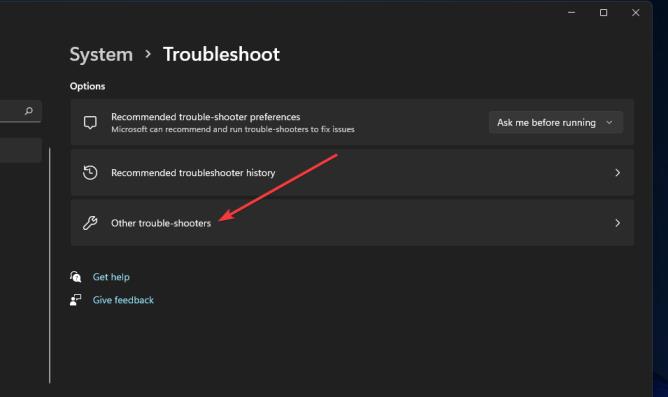
5、按网络适配器疑难解答的运行按钮。
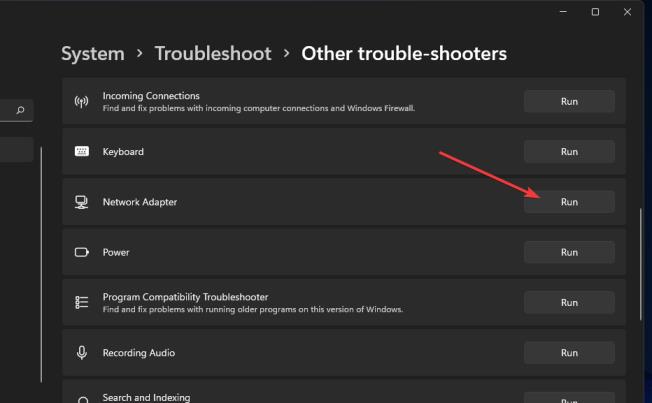
6、单击疑难解答窗口中的所有网络适配器单选按钮。
7、按下一步按钮继续。
二、禁用飞行模式
1、按Windows+I键盘快捷键打开Settings。
2、选择网络和互联网选项卡。
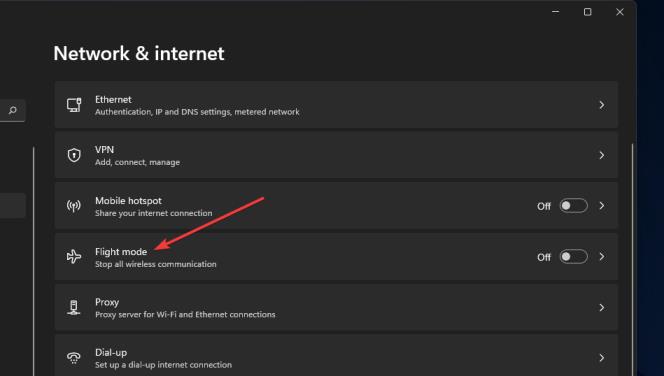
3、如果启用了飞行模式设置,请关闭它。
三、禁用蓝牙
1、单击任务栏上的开始。
2、在“开始”菜单中选择“设置”以打开该应用程序的窗口。
3、接下来,选择蓝牙和设备选项卡。
4、单击蓝牙选项的切换按钮以关闭该功能。
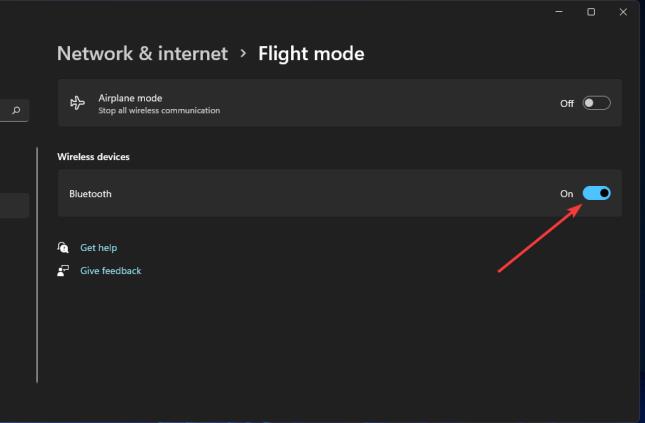
四、启动移动热点服务
1、使用该配件的键 +热键启动运行。WindowsR
2、要打开“服务”,请在“打开”框中键入此文本并单击“确定”:services.msc。
3、接下来,双击Windows Mobile 热点服务以打开它的属性窗口。
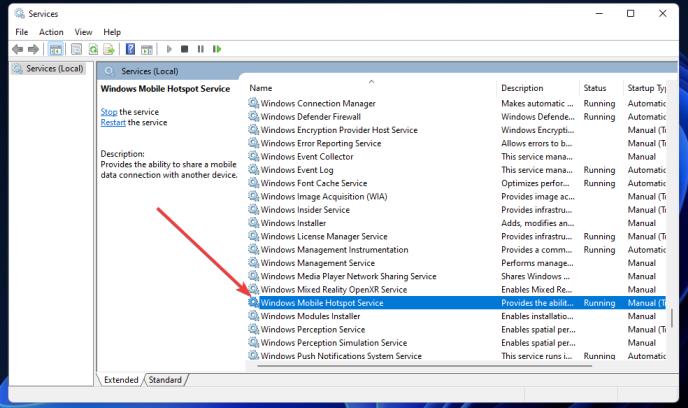
4、单击开始按钮。
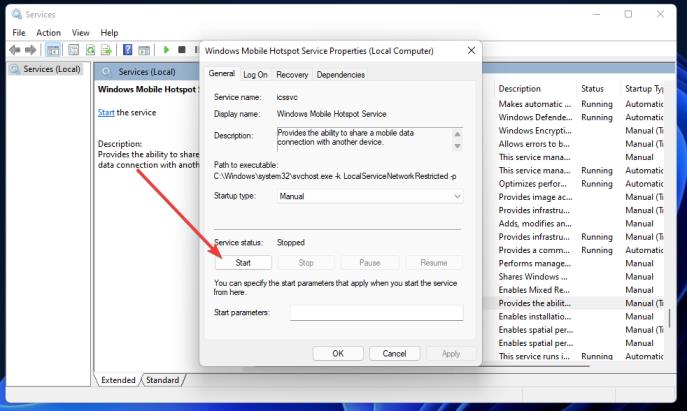
5、选择应用以保存新选择的设置。
6、单击确定关闭Windows Mobile 热点属性窗口。
7、如果Windows Mobile Hotspot 服务已在运行,请右键单击该服务并选择重新启动选项。
五、更改网络适配器的设置
1、打开设置应用程序,如解决方案一中的前几个步骤所述。
2、选择网络和互联网选项卡将其打开。
3、单击网络和 Internet选项卡上的高级网络设置。
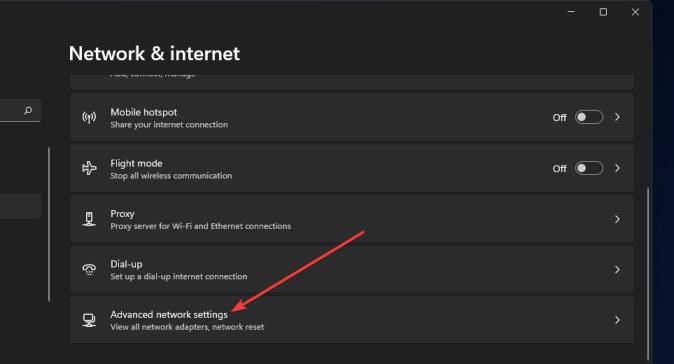
4、然后在相关设置下选择更多网络适配器选项。
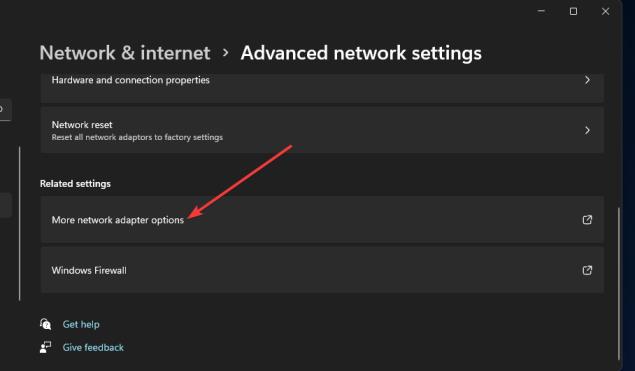
5、右键单击移动热点的网络适配器以选择属性。
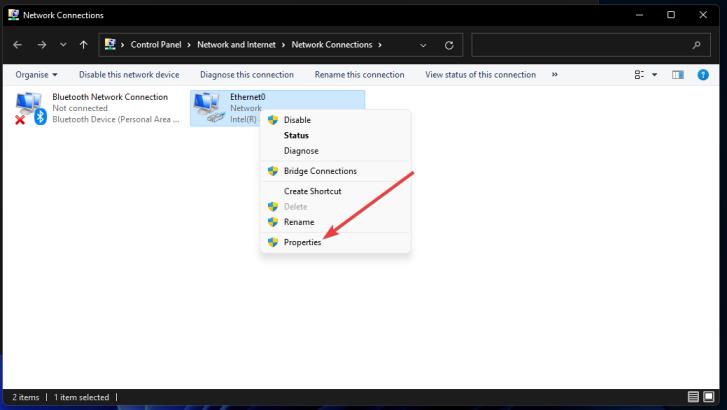
6、在属性窗口中选择共享选项卡。
7、消选中允许其他网络用户通过此计算机的 Internet 连接选项进行连接的复选框。
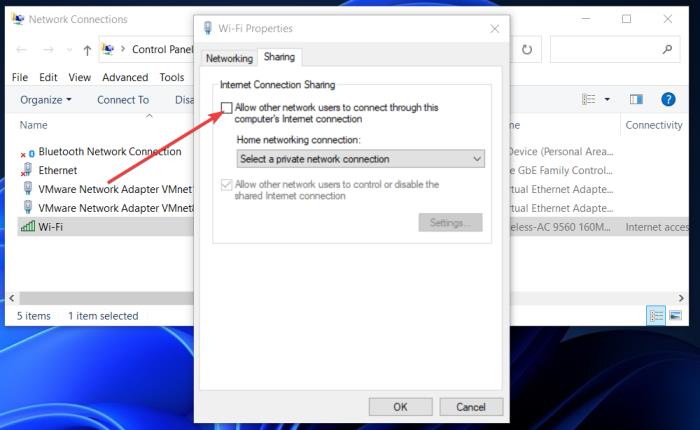
8、然后单击确定按钮。
9、此后,单击Windows 11 的“开始”菜单上的“电源”和“重新启动”选项。
六、更新您电脑的 Wi-Fi 驱动程序
1、按住Windows键并同时按下X。
2、选择设备管理器以打开该实用程序的窗口。
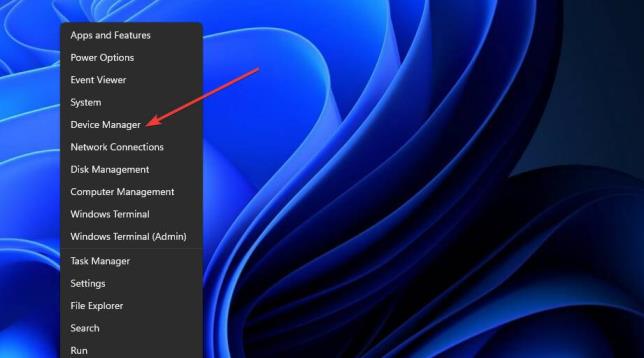
3、接下来,双击网络适配器以扩展该设备管理器类别。
4、右键单击 PC 的Wi-Fi 网络适配器,为其选择更新驱动程序选项。
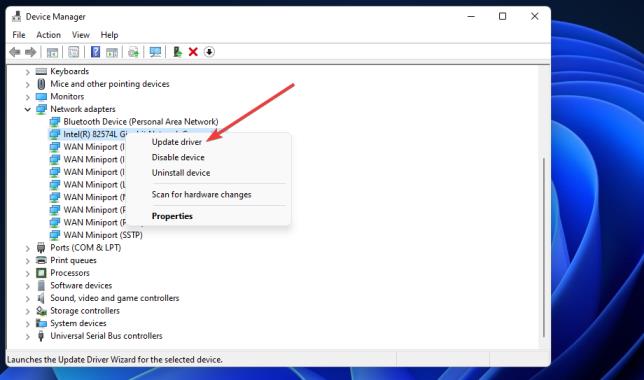
5、单击自动搜索驱动程序以启动自动驱动程序扫描和更新。
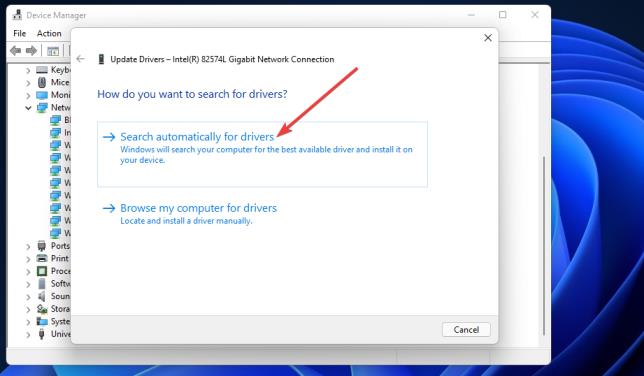
即使更新驱动程序确定已经安装了最好的驱动程序,您的 PC 网络适配器仍可能有更新的驱动程序可用。
使用驱动程序更新实用程序扫描您的 PC 会告诉您您的网络适配器是否有更新的驱动程序,因此请在这方面尝试云东方。
升级win11后黑屏不出现桌面怎么解决?
win11系统作为微软六年来首发的新一代操作系统,各个方面都有很大的变化,比如说任务栏以及开始菜单等等。但是,如果升级win11系统出现意外,比如说黑屏应该如何处理呢?下面就一起来看看升级win11后黑屏不出现桌面的解决方法吧。

win11开机一直显示联想,不进去怎么办?
有小伙伴电脑开机卡在主板logo界面,一直都进不去电脑系统桌面,也无法进入主板BIOS设置页面,所以本篇的中心就是讲一讲联想电脑开机卡在lenovo不动的解决方法,有需要的朋友快来学习一下吧!

微软win11安卓子系统2204.40000.5.0 5月最新版发布了!
微软近日邀请 Windows Insider 项目成员,测试 Windows Subsystem for Android Version 2304(2304.40000.5.0)新版本。本次版本更新主要添加了使用防病毒软件进行程序包验证的功能、重新分配内存以获得更好性能的功能、Android AppLink 支持、新的 Linux 内核等。

win11关闭防火墙和杀毒软件的三种方法
开着防火墙和杀毒软件的时候,很多网上下载的应用是没有办法正常安装的,所以有用户想暂时关闭win11防火墙和杀毒软件,但是自己不知道win11系统防火墙和杀毒软件怎么关闭,所以今天小编就为大家讲一讲win11关闭防火墙和杀毒软件的三种方法,感兴趣的小伙伴可以来看看。

windows11透明任务栏失效怎么办?三种方法供你选择!
近期有小伙伴反映在更新windows11最新版本之后,发现透明任务栏失效了,这是怎么回事呢,遇到这种情况应该怎么解决呢,这里小编就给大家介绍几个windows11透明任务栏失效的解决方法,有需要的小伙伴快来看看吧。

win11怎样优化?win11最详细优化设置
win11怎样优化?近期有小伙伴反映在使用win11的过程中会出现开机速度太慢,电脑使用卡顿不流畅的情况,非常影响使用体验感。这里小编就给大家详细介绍一下win11最详细优化设置,有需要的小伙伴可以来看看。

更新win11后掉帧卡顿怎么办?更新win11后掉帧卡顿的解决方法
很多用户对win11的期待比较高,升级完以后却发现win11系统很卡顿,反应很慢,玩游戏掉帧卡顿很是失望,那么更新win11后掉帧卡顿怎么办?下面小编为你提供几个方法来解决,希望对你有帮助。

win11系统字体显示乱码怎么办?四种方法帮你解决!
win11系统字体显示乱码怎么办?遇到这种情况用户可以直接的通过更改系统区域设置或者是系统编码等办法来解决,下面小编整理了几种比较实用的解决办法,正在被困扰的朋友可以根据下面的图文教程一起操作。

【亲测有效】gpedit.msc找不到文件的两种解决方法!
gpedit.msc找不到文件怎么办?gpedit.msc是每个电脑进入本地策略编辑器的命令,但是很多的用户在需要打开的时候都容易遇到找不到文件的问题,那么该怎么解决呢?下面就一起来看看吧。

win11 gpedit.msc找不到文件的两种解决方法!
最近有win11用户遇到了win11 gpedit.msc找不到文件或者是win11 gpedit.msc打不开的情况,这可能是由于对应的策略文件丢失,将他找回就可以解决了。

win11 pc端fifa22无法启动的三种解决方法
fifa22是一款足球竞技游戏,有着极为真实的玩法内容,吸引了大量游戏爱好者,但是部分win11用户遇到了无法启动fifa22的问题,怎么解决呢?下面就一起来看看win11 pc端fifa22无法启动的三种解决方法吧。

win11电脑总弹出windows安全警告怎么办?
win11用户操作过程中,系统老是弹出windows安全警报,非常影响使用体验,这种情况要怎么办呢?你先打开运行窗口,之后通过services.msc指令打开服务面板,在该界面找到Security Center项目,并打开它的属性窗口,接着将它的启动类型设置为禁用,最后保存设置,之后系统就不会老是弹出windows安全警报了。

Windows 11 Build 22621.1776(KB5026446)作为Moment 3预览版推送了!
今天凌晨微软公司在Windows 11 版本 22H2 的Release Preview频道中向预览体验成员发布 Windows 11 Build 22621.1776(KB5026446) 。此次更新将 Live Captions 功能扩展到十种新语言,并添加了新的英语语音访问命令。此外,此 Moment 3 更新着重于增强现有功能,例如系统托盘中用于活动网络连接的新 VPN 状态盾牌图标。您现在可以在任务栏的时钟中显示秒数。通知 toasts 现在提供复制双因素身份验证 (2FA) 代码的选项。

Windows 11 Build 22000.2001(KB5026436)RP预览版发布了!
据小编5月12日消息,微软在今天凌晨向Release Preview预览频道中发布了Windows 11 Build 22000.2001(KB5026436)。此次更新解决了大量的问题,下面和小编一起看看完整的更新内容吧!

如何在Windows 11上重命名PC?4种重命名PC方法分享!
在Windows 11上,更改 PC 名称的能力不仅仅是个性化。当您拥有多个设备(例如台式机和笔记本电脑)时,如果您没有对它们进行整理,则很难在网络中找到它们、清点它们并使用某些功能。在这里您将了解使用“设置”应用、控制面板、命令提示符和 PowerShell 更改 Windows 11 笔记本电脑、台式机或平板电脑名称的步骤。(另请参阅此YouTube 视频教程以重命名您的计算机。)
